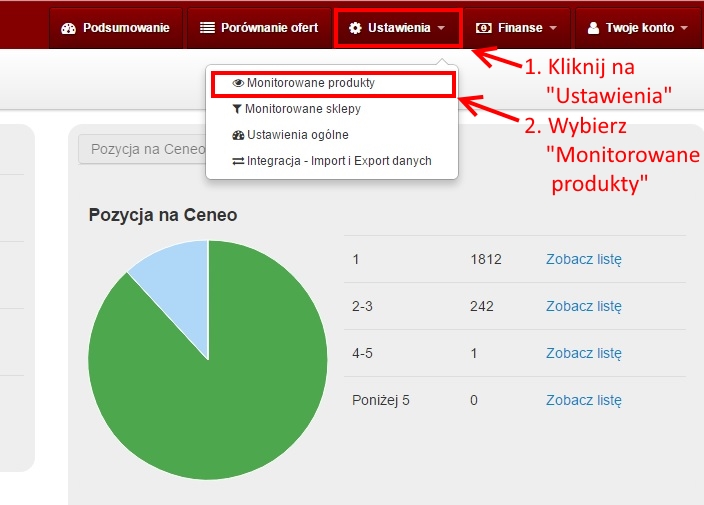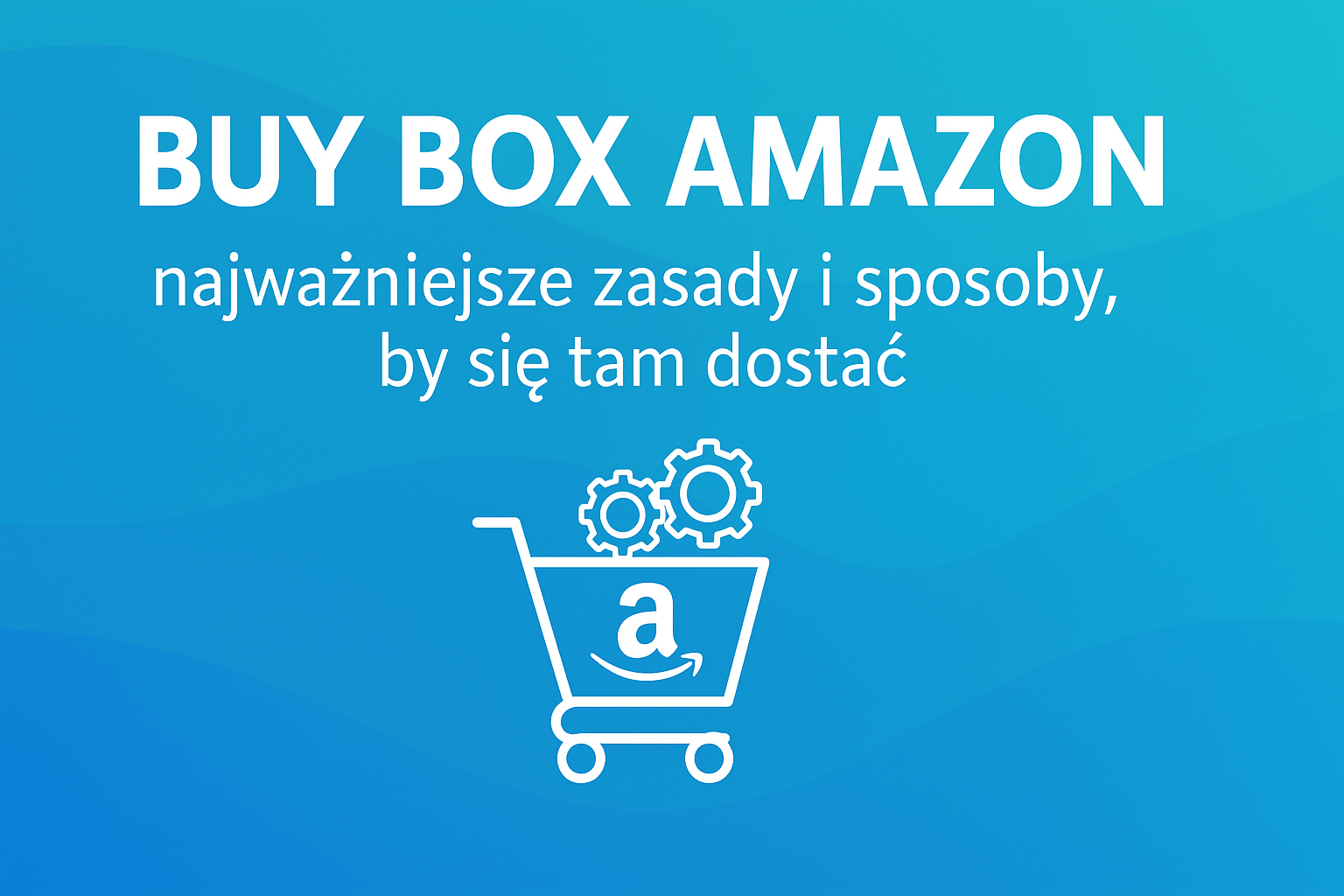Ogromną zaletą Szpiegomat.pl, jest to, że możesz porównywać z konkurencją tylko wybraną część Twojej oferty. Skupisz się na produktach naprawdę ważnych, a resztę zostawisz w spokoju. Dzięki temu oszczędzisz czas i pieniądze.
Aby zarządzać monitorowanymi produktami:
- Kliknij na „Ustawienia”.
- Wybierz „Monitorowane produkty”.
1. Chcesz monitorować wszystkie produkty z wybranej kategorii
Zróbmy to, dla kategorii „Depilatory i golarki damskie”.
W tym celu kliknij na kategorię „Sprzęt AGD”. Rozwiniesz listę z kolejnymi podkategoriami. Przejdź do „Urządzenia do pielęgnacji ciała”. Tam wybierz „Depilatory i golarki damskie”. Aby monitorować kategorię, kliknij znaczek „ptaszka” obok . Jeżeli nie chcesz monitorować danej kategorii, kliknij na znaczek „X”.
Po prawej widzisz listę wszystkich Twoich produktów w danej kategorii. Możesz wybrać, które z nich chcesz monitorować, a których nie. Zrobisz to w kolumnie „Monitorowane?” lub zaznaczając pola przed nazwą produktu. W drugim przypadku, kliknij na końcu listy „Dodaj zaznaczone do listy monitorowanych” lub „Usuń zaznaczone z listy monitorowanych”, w zależności od tego, co chcesz zrobić.
2. Chcesz monitorować produkty od wybranego producenta
Łatwo odnajdziesz wszystkie produkty w Twojej ofercie, które sprzedajesz pod marką danego producenta.
- Wpisz w pole wyszukiwarki nazwę producenta. Np. Samsung.
- Kliknij „Szukaj”.
- Wybierz produkty, które chcesz monitorować (lub usunąć z listy monitorowanych).
Możesz także zawęzić obszar wyszukiwania do danej kategorii. W tym celu kliknij na wybraną kategorię. Np. chcąc odnaleźć wszystkie produkty marki Samsung w kategorii „Komputery i laptopy”, kliknij na nazwę tej kategorii. Następnie wpisz w wyszukiwarkę nazwę producenta (Samsung).
3. Chcesz włączyć do monitorowania konkretny produkt
Możesz nie wiedzieć, w jakiej dokładnie kategorii znajduje się szukany produkt lub nie mieć czasu na przeszukiwanie list. Wystarczy jednak, że znasz jego nazwę.
Powiedzmy, że szukasz oprogramowania Windows 8.
- Wpisz nazwę produktu w pasek wyszukiwania i kliknij „Szukaj”.
- Na liście pojawi się jeden lub kilka produktów o poszukiwanej nazwie.
- Zaznacz te, które chcesz monitorować klikając na znaczek „ptaszka”.
W ten sam sposób, odnajdziesz produkty, których nie chcesz już monitorować.
4. Możesz wgrać plik z listą produktów do monitorowania.
- Kliknij „Zaimportuj plik z listą do monitorowania”.
- Wybierz plik z danymi (konieczny format tekstowy z ID produktów z Ceneo (lub adresami www).
- Następnie wybierz, czy chcesz dołączyć zaimportowaną listę monitorowanych produktów do dotychczasowej. Czy usunąć dotychczasową i zastąpić nową (zaimportowaną).
- Kliknij „Wczytaj plik z listą produktów”.
Przy kolejnej aktualizacji danych, otrzymasz porównanie ofert uzupełnione o aktualną listę monitorowanych produktów.